- Yazar Abigail Brown [email protected].
- Public 2023-12-17 07:04.
- Son düzenleme 2025-01-24 12:28.
Adobe Photoshop'un Sıvılaştırma aracını kullanarak, yaygın kusurları düzeltebilir ve hatta birkaç basit ayarlamayla sanatsal görüntüler oluşturabilirsiniz. Photoshop gurusu olmadan bu sıradan resimleri sıra dışı fotoğraflara dönüştürmek için bazı temel seçenekleri kullanabilirsiniz. Photoshop Liquify aracının ne olduğunu, neler yapabileceğini ve nasıl kullanabileceğinizi öğrenmek için okumaya devam edin.
Bu eğitimdeki talimatlar Adobe Photoshop CC 2019 için geçerlidir.
Photoshop'taki Sıvılaştırma Aracı nedir?
Adobe Photoshop'ta bir görüntüyü işlemek için yüzlerce seçenek, filtre ve başka araçlar bulunur. Sıvılaştırma aracı, Photoshop'ta İleri Çarpıtma, Döndürme, Büzülme ve Şişirme gibi ayarları kullanarak bir fotoğrafın bir alanını değiştiren bir filtredir.
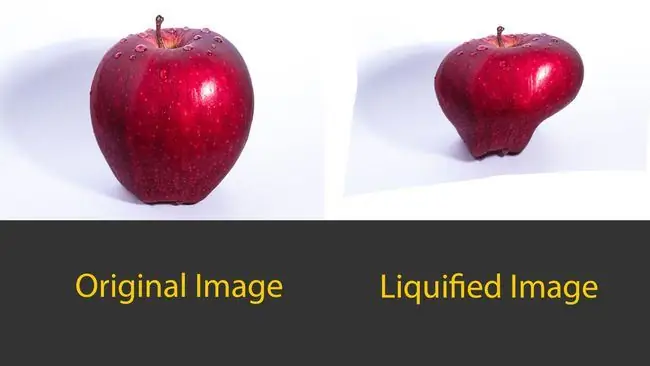
Bu ayarlar, Sıvılaştırmak için hangi ayarı kullandığınıza bağlı olarak bir görüntüyü farklı şekillerde deforme eder. Çoğu ayarlama bu kadar abartılı olmayacak olsa da Sıvılaştırma aracı, fotoğraflarınızı daha incelikli bir şekilde iyileştirmek için küçük ince ayarlar yapabilir.
Sıvılaştırma Ne Yapar ve Neden Umursuyorum?
Sıvılaştırmayı kullanmak, vahşi ve soyut görüntüler oluşturmak için eğlenceli bir filtre olabilir, ancak fotoğraflarınızdaki daha küçük öğeleri düzeltmek için de harika olabilir. Liquify'ın bir fotoğrafın bir alanını bozduğunu biliyoruz, ancak bu güçlü, ancak kullanımı kolay araçta yalnızca çarpıtmadan daha fazlası var. Sıvılaştır filtresinin bu kullanışlı filtre içinde birkaç aracı vardır.
İleri Çarpıtma Aracı
İleri Çarpıtma Aracı, siz farenizi hareket ettirirken pikselleri ileriye doğru itti. Çoğu araçta olduğu gibi, fırçanın boyutu ne kadar ileri itileceğini etkileyebilir. Bunu veya araçlardan herhangi birini seçerken, sağ tarafta fırça, maske ve diğer seçeneklerde ayarlamalar yapabileceğiniz bir Özellikler paneli göreceksiniz.
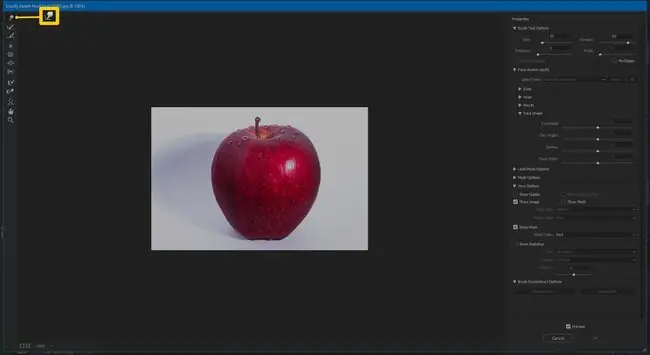
İleri Çarpıtma Aracı, fotoğraflarınızdaki hemen hemen her şeyi ince ayar yapıp ayarlayabildiğiniz için Sıvılaştırma cephaneliğinde en çok kullanılan araçtır.
Yeniden Yapılandırma Aracı
Yeniden Yapılandırma Aracı, resminize eklediğiniz tüm bozulmaları tersine çevirir. Kullanmak için seçip sürüklemeniz yeterlidir.
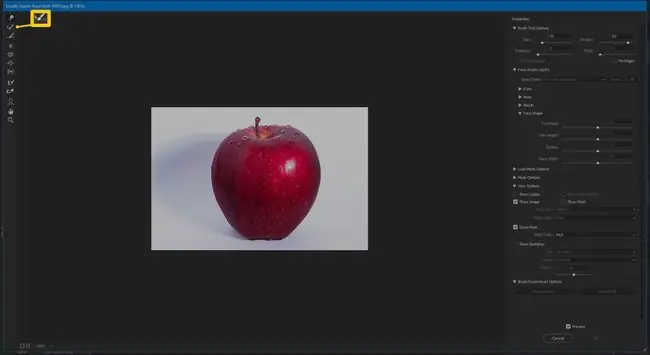
Pürüzsüz Araç
Pürüzsüz Araç, belirtildiği gibi yapar; eğrileri daha az açısal ve daha doğal hale getirerek görüntünüzdeki her türlü yalpalamayı düzeltir. Bu, görüntüyü manipüle ederken ortaya çıkan eğrilmiş kenarlar için kullanışlıdır.
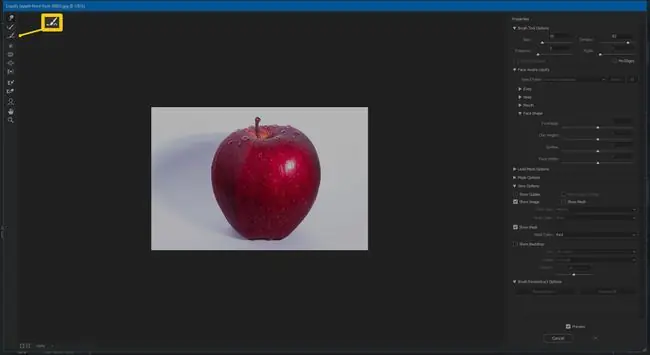
Bu araç, giysilerdeki kırışıklıkları veya kırışıkları gidermek için mükemmeldir. Yani, o gömleği fotoğraftan önce ütülemediyseniz, Smooth Tool için sorun değil.
Saat Yönünde Döndürme Aracı
Saat Yönünde Döndürme Aracı, fotoğraflarınızı saat yönünde veya "Görüntü" tuşunu basılı tutarsanız saat yönünün tersine deforme eder. Bu araç, suya veya bulutlara biraz hareket eklemek için kullanılabilir. alt="
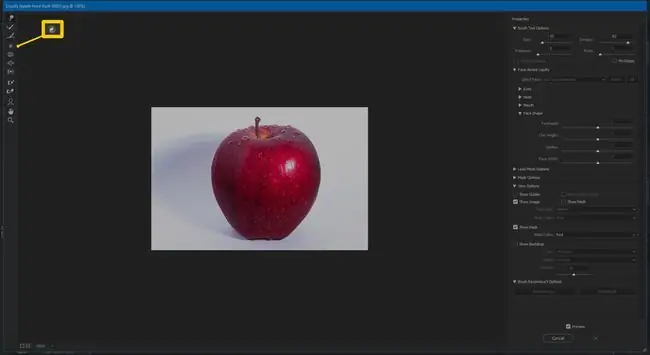
Büzme Aracı
Büzme Aracı, pikselleri fırça alanının ortasına doğru hareket ettirir. Bu, gözler, gamzeler veya diğer yüz özellikleri gibi bazı özellikleri küçültmek için yardımcı olabilir.
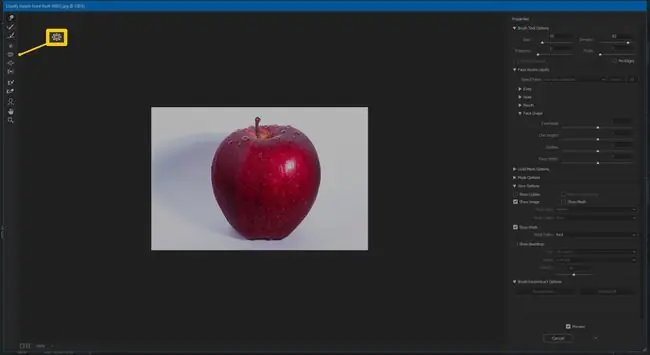
Şişirme Aracı
Kıvrıklaştırma Aracı, pikselleri fırça alanının merkezinden uzaklaştırarak Büzme Aracı'nın tersini yapar. Bu, düz bir saç stilini yumuşatmak, bir şekle ekstra eğriler eklemek ve hatta bulutları daha dalgalı yapmak için kullanışlı olabilir.
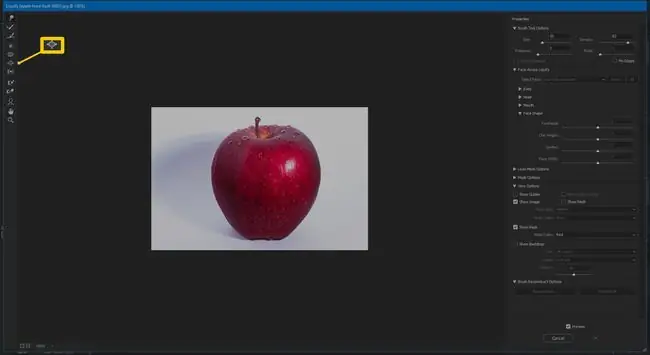
Sol Aracı İt
Sola Basma Aracı, "Görüntü" tuşunu basılı tutarsanız pikselleri sola veya sağa hareket ettirir. Çok sık kullanılan bir araç olmasa da, hafif eğik bir görüntüyü düzeltmek için küçük ayarlamalar yapmanıza yardımcı olabilir. Konunuzu çok iyi hizalamadıysanız, bu araç onu düz bir şekilde dürtmenize yardımcı olabilir. alt="
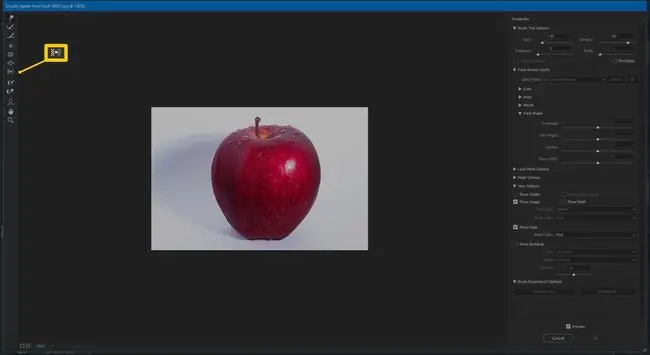
Dondurma Maskesi Aracı
Dondurma Maskesi Aracı, değiştirmek istemediğiniz bir alanı seçmek için kullanılır, böylece Sıvılaştır filtresinde başka iyileştirmeler yaparken bu alanı etkilenmez. Bu, düzenlemelerinizi kontrollü ve hassas tutmak için kullanışlı bir özelliktir.
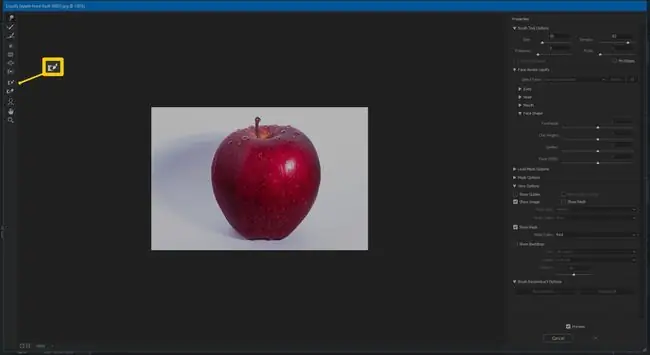
Çözme Maskesi Aracı
Çözülme Maskesi Aracı, fotoğrafınıza yerleştirdiğiniz maskeyi kaldırır. Dondur ve Çözün bir kombinasyonunu kullanarak düzenlemelerinizi hassas bir şekilde kontrol edebilirsiniz.
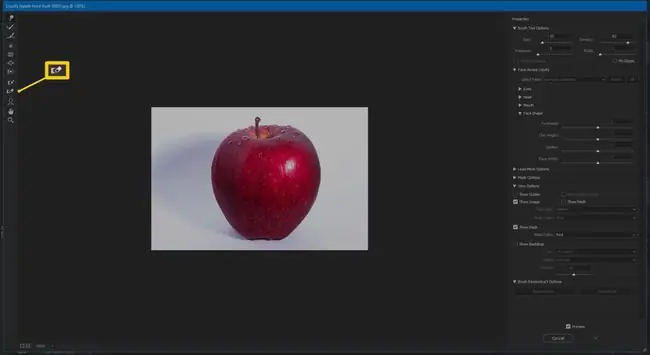
Yüz Aracı
Yüz Aracı, özellikle yüzlerdeki özellikleri değiştirmek için kullanılır. Bu aracı ilk seçtiğinizde Photoshop bir yüzü algılamaya çalışır. Bir yüz görmüyorsa program sizi bilgilendirecektir.
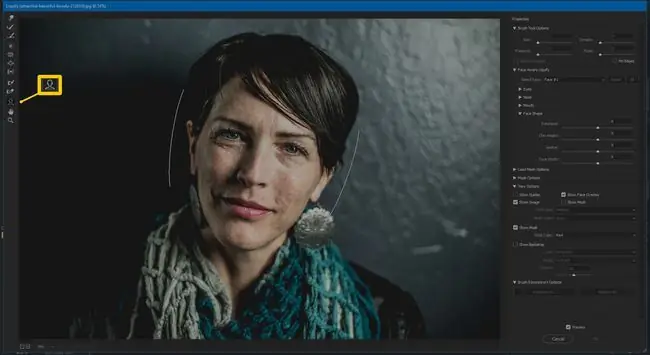
İşte sanal bir plastik cerrah olmanın yolu. Bazı dişleri düzeltmeniz, gıdıyı çıkarmanız veya kendinize asık bir gülümseme mi vermeniz gerekiyor? Bu, herhangi bir yüzün kusursuz görünmesini sağlayan araçtır.
El Aracı
El Aracı, Photoshop'un geri kalanındaki El Aracı ile tamamen aynıdır. Resminizi taşımak veya değiştirmek için kullanılır.
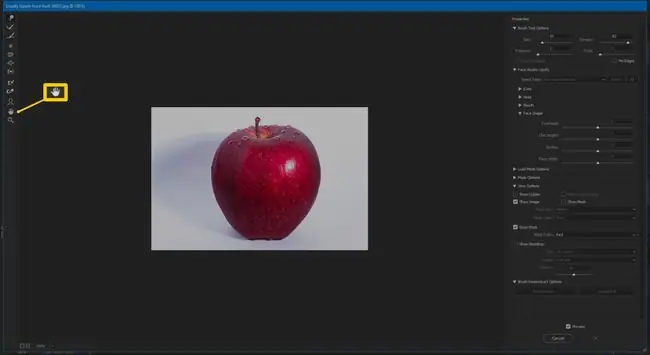
Yakınlaştırma Aracı
Yakınlaştırma Aracı, görüntünüzü yakınlaştırmak ve uzaklaştırmak için kullanılır. Bu, önce yakınlaştırmanızı, ardından bitmiş sonuçları görmek için uzaklaştırmanızı gerektiren küçük ayarlamalar yapmak için kullanılır. Uzaklaştırmak için "Görüntü" tuşunu basılı tutun. alt="
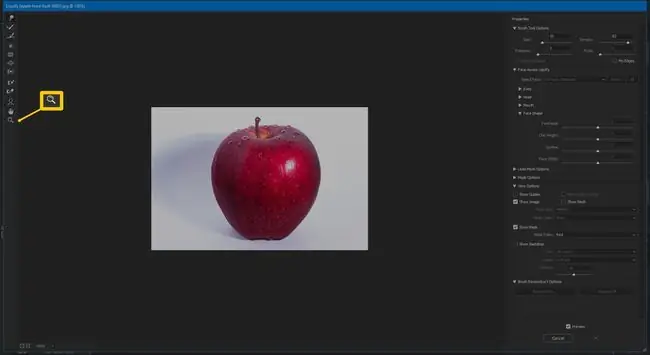
Photoshop'ta Nasıl Sıvılaştırılır
Artık Sıvılaştırma filtresindeki her aracın ne yaptığına aşina olduğunuza göre, oraya nasıl gidileceğini ve nasıl kullanılacağını öğrenmenin zamanı geldi. Bu özelliğe ulaşmak çok kolay.
- Photoshop'ta düzenlemek istediğiniz bir görüntüyü açın.
-
Seç Filter > Liquify veya Shift+Ctrl+X. tuşlarına basın

Image -
Sıvılaştırma aracı olarak yeni bir pencere açılır. Buradan, yukarıda açıklanan araçlardan herhangi birini seçebilirsiniz.

Image
Sıvılaştırma Aracı Özellikleri
Sıvılaştırma arayüzüne girdikten sonra, sağ taraf her aracın tüm özelliklerini içerir. Fırça Yoğunluğunu değiştirmekten Maske alanı ayarlarınızı değiştirmeye kadar, sadece doğru görünüm için ayarlayabileceğiniz tonlarca ayar vardır. Aşağıda mevcut ayarlar açıklanmaktadır.
Fırça Aracı Seçenekleri için fırçanın Boyutunu, Yoğunluğu, Basıncı ve Hızı değiştirebilirsiniz. İşte her ayarın yaptığı şey.
- Size: Fırça boyutunu Photoshop ana sayfasında olduğu gibi değiştirir. Fırça ne kadar büyükse, değişiklikler o kadar incelikli olur.
- Yoğunluk: Kullandıkça kenarların nasıl yumuşatılacağını kontrol eder.
- Basınç: Basınç ne kadar sert (yüksek) olursa, değişiklikler o kadar şiddetli olur. Genellikle, küçük değişiklikler için daha hafif basınç kullanın.
- Rate: Fırçayı hareket ettirirken veya sabit tutarken fırça değişikliklerinin hızını ayarlar.
- Ekran Kalemi Basıncı: Yalnızca kaleminiz varsa kullanılabilir. Bir tane varsa ve kutuyu işaretlerseniz Fırça Aracı ayarları bunun yerine ekran kalemine uygulanır.
- Kenarları Sabitle: Herhangi bir araçla bir görüntüyü deforme ederken kenarı çok fazla çekmenizi engeller. Bu, saydam gri ve beyaz kareli desen olarak görünen arka plan bozulması miktarını az altmak için kullanışlıdır.
Ayrıca Sıvılaştırma aracını kullanırken, aracı nasıl ve ne zaman kullanacağınızı daha fazla kontrol etmenize olanak tanıyan birkaç ek seçeneğiniz vardır.
- Yüze Duyarlı Sıvılaştırma: Yüzdeki her özellik için ayrı ayarlara sahiptir ve daha küçük bir alanda daha küçük değişiklikler yapmanıza olanak tanır. Gözler, burun, ağız ve yüz şekli için ayarlar vardır. Bunların her biri, diğerleri arasında genişlik, yükseklik, eğim ayarlarına sahiptir.
- Mesh Seçeneklerini Yükle: Liquify bozulmalarınızı kaydetmenin ve bunları başka bir resme uygulamanın bir yolunu sağlar.
- Maske Seçenekleri: Fotoğrafınızın bölümlerini maskelemek için size ayarlar verir.
- Görüntüleme Seçenekleri: Ayarları yaparken ağı görebilmeniz için Mesh'i gösterme ve kılavuzu etkinleştirme gibi ek görüntüleme ayarları sağlar.
- Fırça Yeniden Yapılandırma Seçenekleri: Görüntünüzde geri almak istediğiniz değişikliklerin ne kadarını ayarlamanıza olanak tanır.






